随着移动设备和电脑的普及,人们对于手机和电脑之间的连接和互联需求也越来越高,如何实现手机和电脑的同屏显示成为了一个备受关注的话题。通过一些简单的操作和工具,我们可以轻松地将手机和电脑连接在一起,实现同频显示,让用户在不同设备间自由切换,提高工作效率和使用体验。在这个信息化时代,手机和电脑的同频显示不仅仅是一种新的科技应用,更是提升生活和工作效率的利器。
手机和电脑如何实现同屏显示
具体方法:
1.打开手机点击设置,找到“多屏互动”。
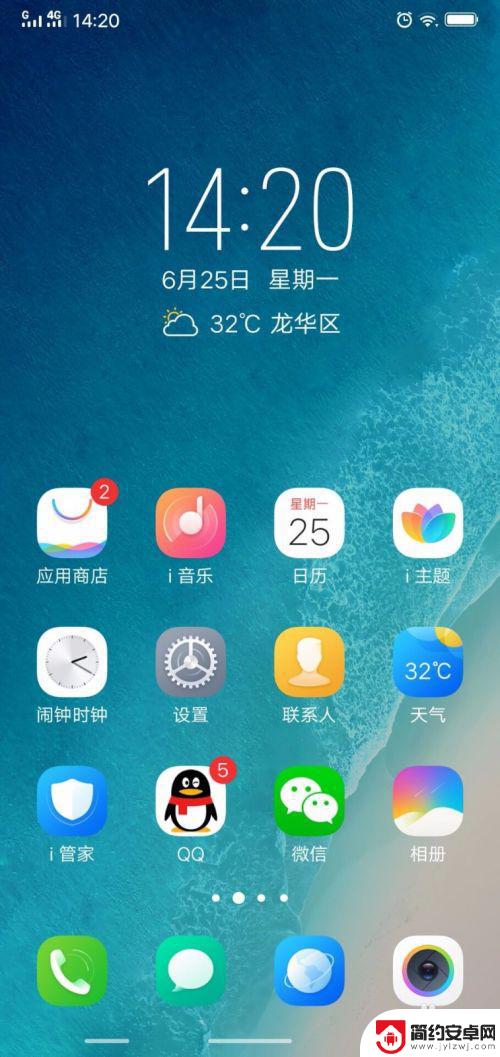
2.点击“多屏互动”。开启
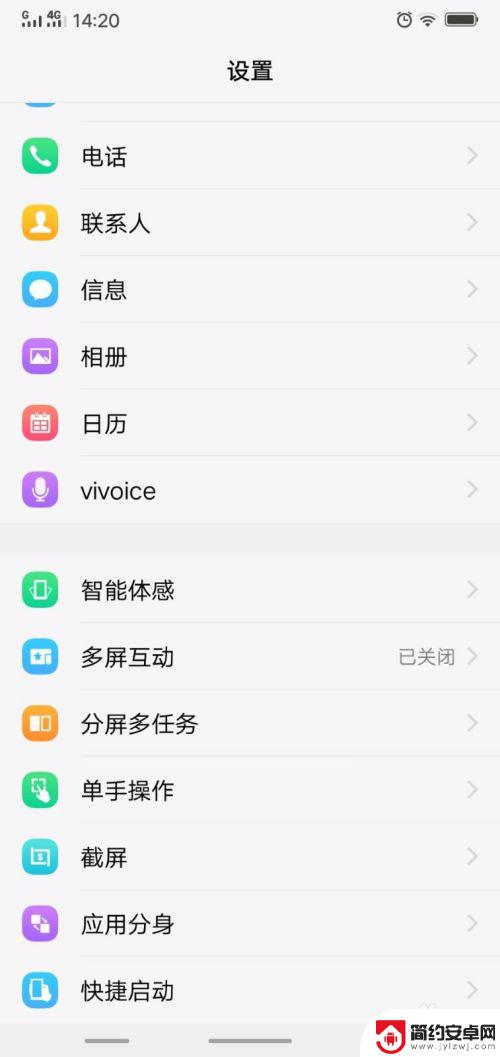
3.打开电脑,进入电脑设置,选择“系统”设置
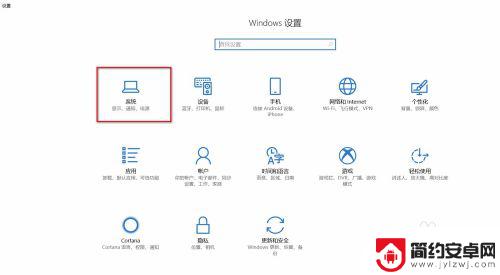
4.进入系统设置以后,选择“投影到这台电脑”,
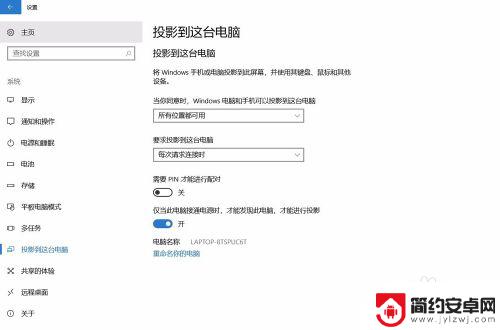
5.选择投影设置,选择“所有位置可用”以及“每次请求连接时”。注意记住电脑名称。在手机连接设备时,要用到
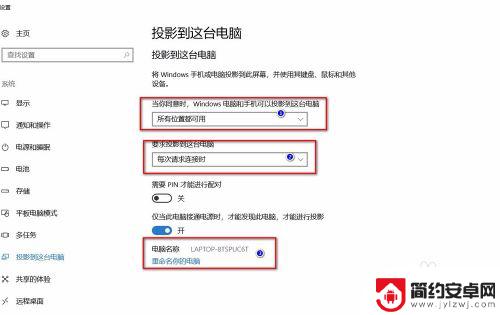
6.回到手机多屏互动设置,选择“扫描显示设备”,找到记住的电脑设备名称,点击
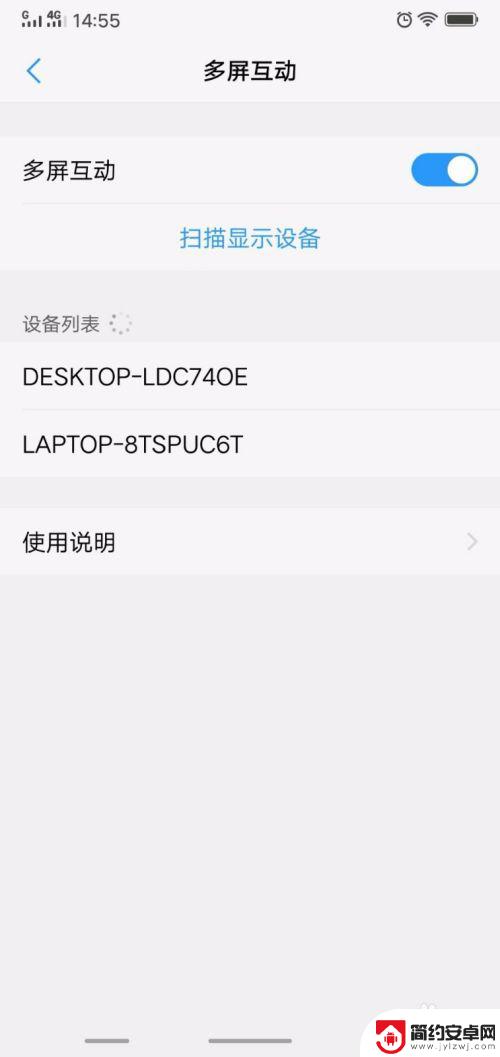
7.回到电脑,电脑会弹出是否允许vivo在此处投影,选择是。连接以后即同步完成。
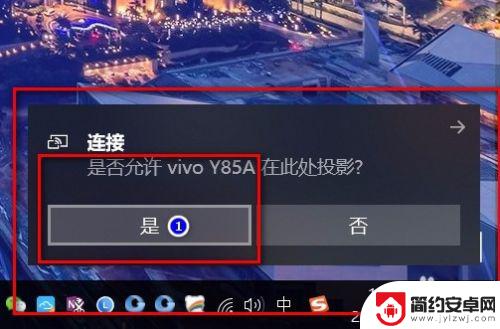
以上就是关于如何手机同频的全部内容,如果您遇到相同的情况,可以按照小编提供的方法来解决。










